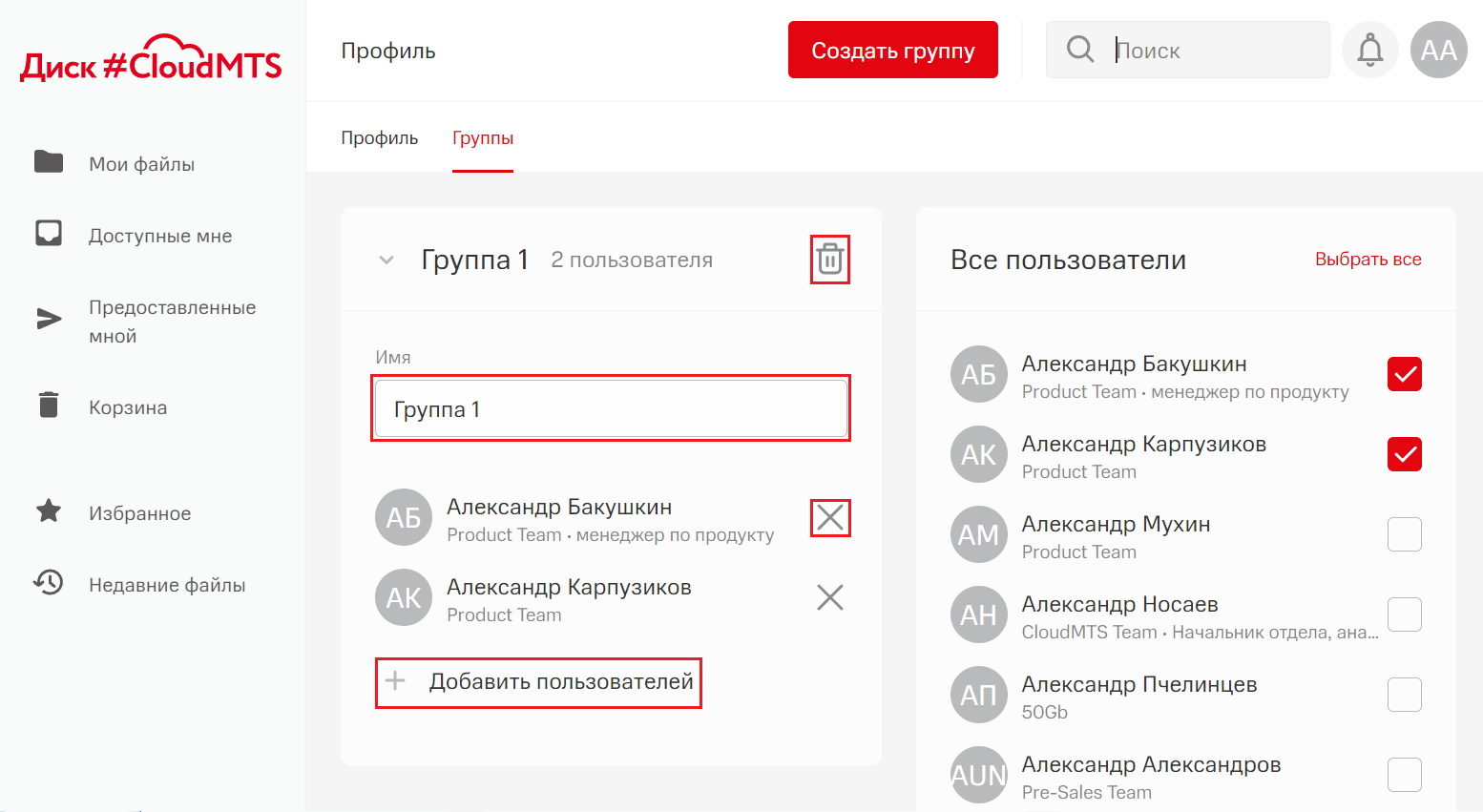Руководство пользователя
Интерфейс сервиса запускается в веб-браузере и не зависит от операционной системы и рабочего места пользователя. Он автоматически масштабируется в зависимости от размеров окна и свойств устройства без утраты функционала и визуальных эффектов.
Подключение Диска CloudMTS по протоколу WebDav
Чтобы подключить Диск CloudMTS по протоколу WebDav для ОС Windows 8/10:
Нажмите на иконку Мой Компьютер правой кнопкой мыши.
Выберите Подключить сетевой диск....
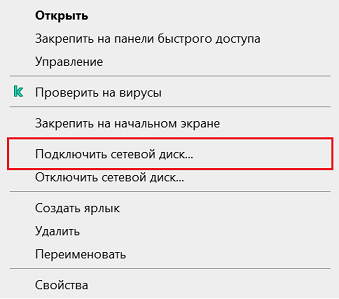
Введите адрес сервера
https://xxx.disk.mts.ru:444.В открывшемся окне введите логин и пароль от Диска CloudMTS.
В проводнике Windows появится Диск CloudMTS.
Авторизация
Чтобы авторизоваться в личном кабинете впервые, пройдите по ссылке из пригласительного письма.
Важно
Ссылка для активации учетной записи одноразовая и уникальна для каждого пользователя.
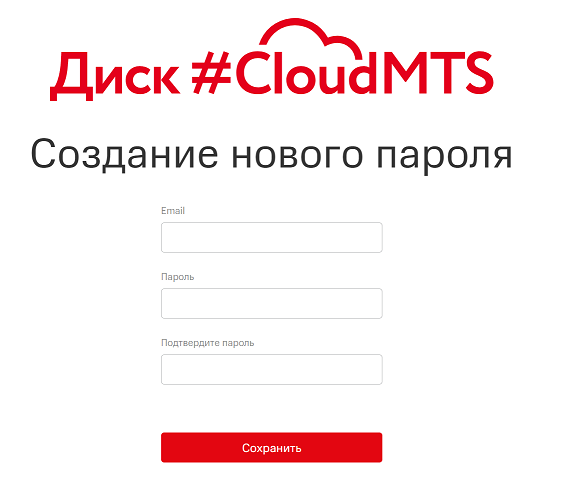
В открывшемся окне введите свой email, пароль и повторите пароль, нажмите на кнопку Сохранить.
Важно
Пароль должен содержать не менее 8 символов, включать минимум одну строчную букву [a-z], одну заглавную букву [A-Z] и одну цифру [0-9].
Настройки и свойства аккаунта
Чтобы настроить и просмотреть свойства аккаунта нажмите на иконку профиля:
Для перехода к настройкам аккаунта нажмите на кнопку Настройки аккаунта;
Проверьте заполненность дискового пространства;
Для выхода из учетной записи нажмите на кнопку Выйти.
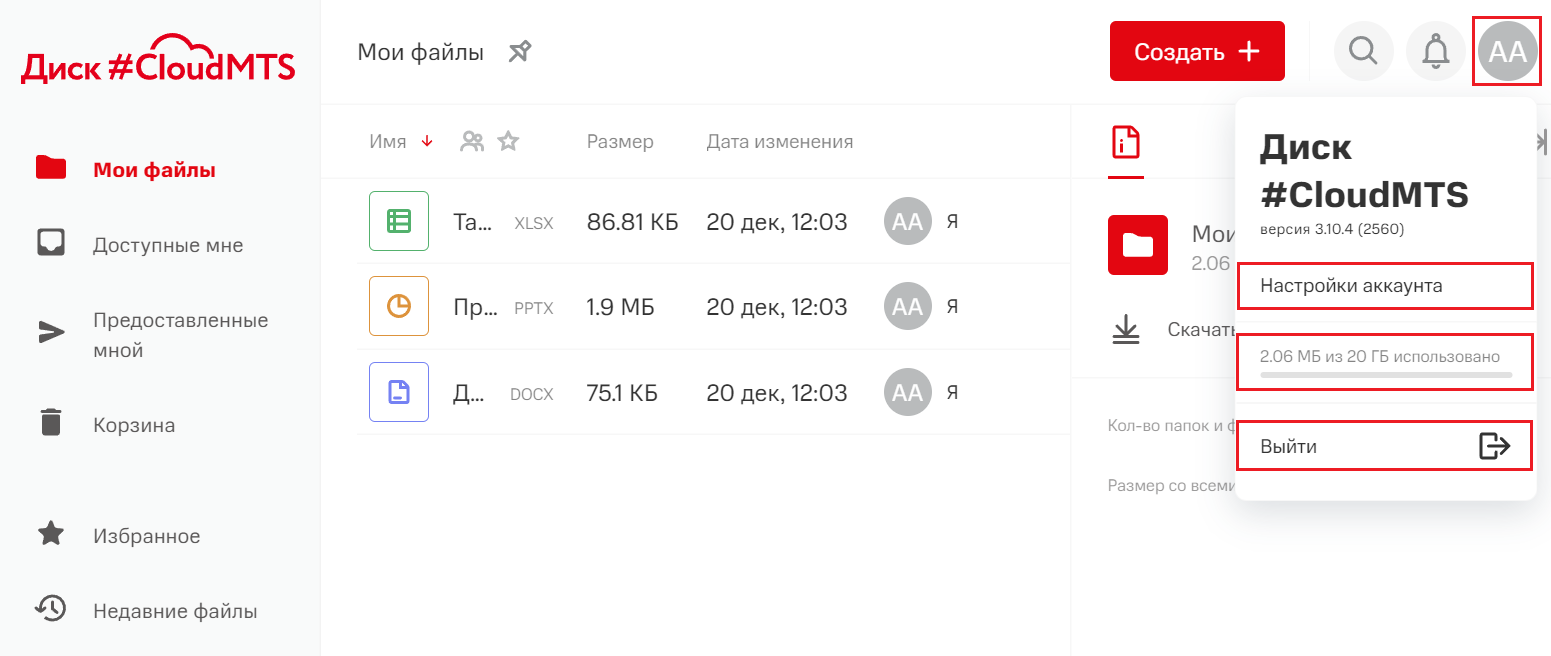
Профиль
На вкладке Профиль настроек аккаунта возможно:
- Загрузить фото профиля, если разрешено администратором;
- Изменить имя, фамилию;
- Изменить контактный телефон;
- Выбрать язык;
- Выбрать тему оформления интерфейса;
- Изменить пароль.
Чтобы сохранить изменения, нажмите на кнопку Сохранить.
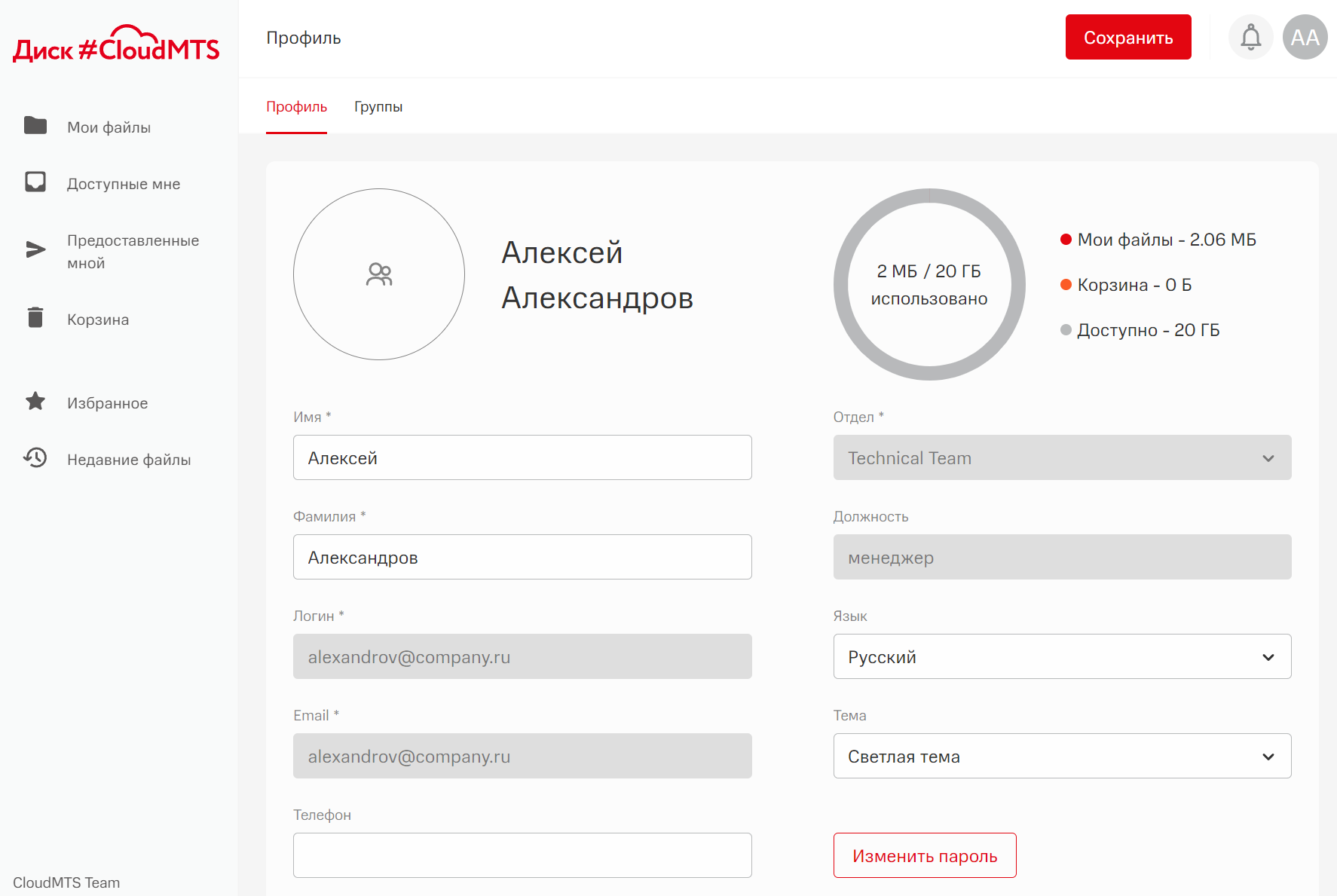
Группы
На вкладке Группы настроек аккаунта возможно создать группу пользователей.
Чтобы создать группу:
Отметьте в списке пользователей, которых необходимо включить в группу.
Нажмите на кнопку Создать группу.
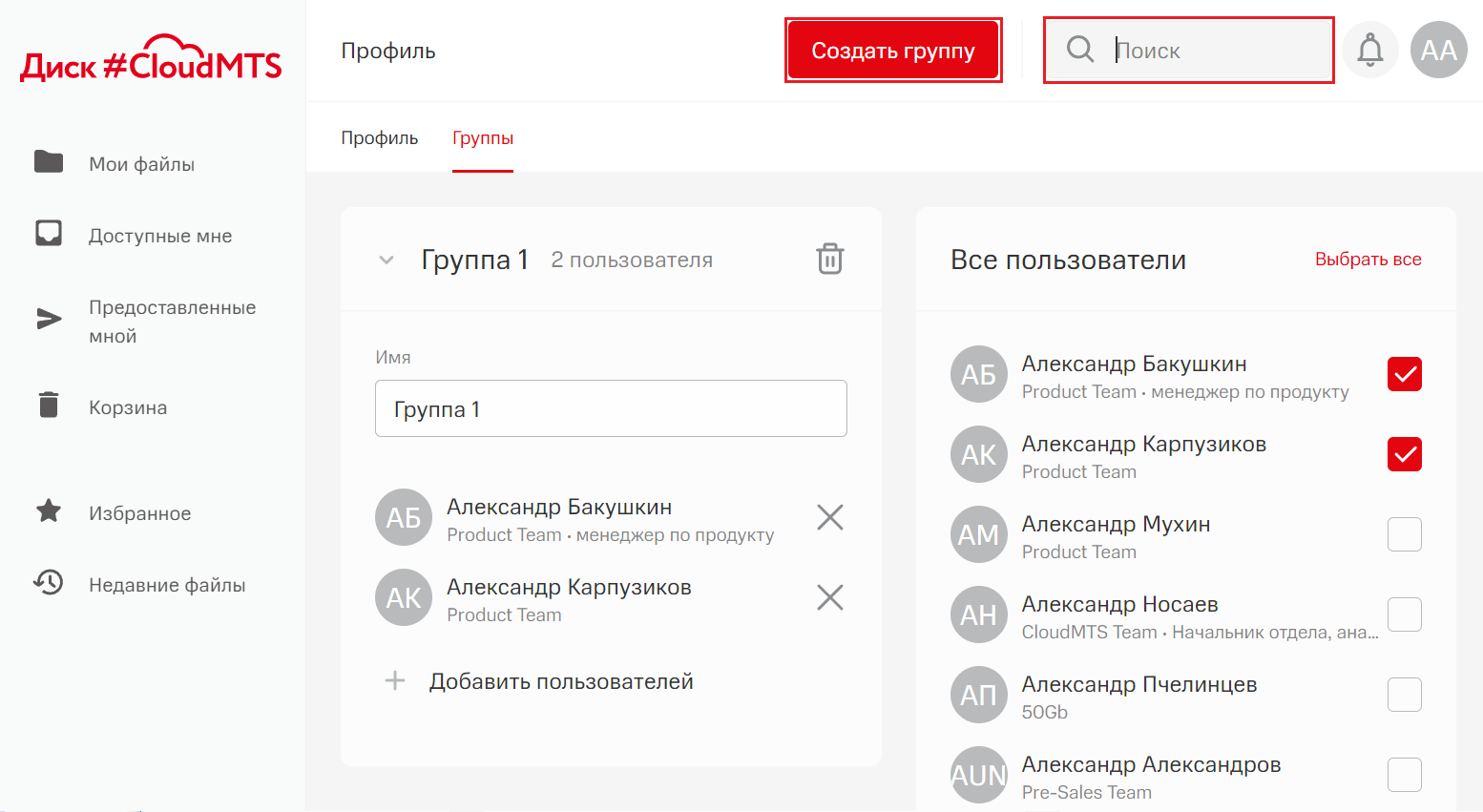
Чтобы найти группу, воспользуйтесь полем Поиск.
Существующую группу возможно изменить: переименовать, добавить или удалить пользователей.
Чтобы переименовать группу, в поле Имя отредактируйте название.
Чтобы удалить пользователя, в строке пользователя нажмите на кнопку X.
Чтобы добавить нового пользователя, нажмите на кнопку + Добавить пользователей и отметьте пользователей в списке.